Façons d’exporter et d’importer des contacts CSV pour les téléphones Android
Abandonnez simplement votre ancien téléphone Android pour un nouveau tout en ne voulant pas perdre vos précieux contacts ? Il vous suffit d’importer tous les contacts à partir d’un fichier CSV. Vous cherchez des moyens d’exporter des contacts Android vers un fichier CSV, afin de pouvoir les sauvegarder, les imprimer facilement ou les télécharger sur vos comptes Google, Outlook, Carnet d’adresses Windows ? Ici, je vais vous montrer comment exporter des contacts Android vers des fichiers CSV et importer vos contacts CSV vers Android de la manière la plus simple. Maintenant, suivez mes pas.
- Partie 1 : Comment exporter des contacts Android vers CSV
- Partie 2 : Comment importer des contacts CSV sur Android
Partie 1. Comment exporter des contacts Android vers CSV
Pour exporter des contacts Android sous forme de fichier CSV, je voudrais vous recommander un logiciel facile à utiliser – DrFoneTool – Phone Manager (Android). Il s’agit d’une boîte à outils super mobile spécialement conçue, qui aide à simplifier votre vie Android. Avec lui, vous pouvez enregistrer tous les contacts ou certains contacts sous forme de fichier CSV facilement et sans effort.

DrFoneTool – Gestionnaire de téléphone (Android)
Solution unique pour gérer vos contacts mobiles
- Transférez des fichiers entre Android et un ordinateur, y compris des contacts, des photos, de la musique, des SMS, etc.
- Gérez, exportez / importez votre musique, photos, vidéos, contacts, SMS, applications, etc.
- Transférez iTunes vers Android (et vice versa).
- Gérez votre appareil Android sur l’ordinateur.
- Entièrement compatible avec Android 8.0.
La partie ci-dessous vous montre comment transférer des contacts d’Android vers un fichier CSV. Suivez cette partie et essayez-la par vous-même.
Étape 1. Exécutez DrFoneTool et connectez votre téléphone Android à l’ordinateur.
Dans un premier temps, téléchargez et installez ce logiciel sur votre ordinateur Windows. Exécutez-le et sélectionnez ‘Phone Manager’ dans la fenêtre principale. Branchez un câble USB à l’ordinateur pour connecter votre téléphone Android.

Étape 2. Enregistrer et sauvegarder les contacts Android en tant que fichier CSV
Accédez à Informations et cliquez sur Contacts dans la barre latérale gauche. Dans la fenêtre de gestion des contacts, choisissez une catégorie de contact, comme Téléphone. Ensuite, choisissez les contacts que vous souhaitez exporter et cliquez sur Exportations. Dans son menu déroulant, choisissez Exporter les contacts sélectionnés vers l’ordinateur ou Exporter tous les contacts vers l’ordinateur.
Ensuite, vous obtenez 6 choix : vers le fichier vCard, au fichier CSV, vers Outlook Express, vers Outlook 2010 / 2013 / 2016, au carnet d’adresses Windows, à Windows Live Mail. Choisir au fichier CSV. Dans la fenêtre contextuelle du navigateur de fichiers, sélectionnez un emplacement pour enregistrer le fichier CSV et cliquez sur Enregistrer.

Maintenant, vous enregistrez avec succès les contacts Android en tant que fichier CSV. N’est-ce pas facile ? Vous pouvez importer et restaurer les contacts sur n’importe quel appareil.

Téléchargez et essayez Téléchargez et essayez
Partie 2. Comment importer des contacts CSV sur Android
Il n’est pas facile d’importer des contacts CSV sur Android. Tout ce dont vous avez besoin est un compte Gmail. Téléchargez simplement le fichier CSV sur votre compte Gmail, puis synchronisez le compte sur votre téléphone Android. Comme c’est facile. Vous trouverez ci-dessous le guide étape par étape. Suis le.
Étape 1. Ouvrez le navigateur sur votre ordinateur et accédez à Gmail. Connectez-vous à votre compte Gmail.
Étape 2. Allez dans la colonne de gauche et cliquez sur Gmail. Dans son menu déroulant, choisissez Contacts.

Étape 3. Cliquez sur Plus… Dans son menu déroulant, choisissez Importer…
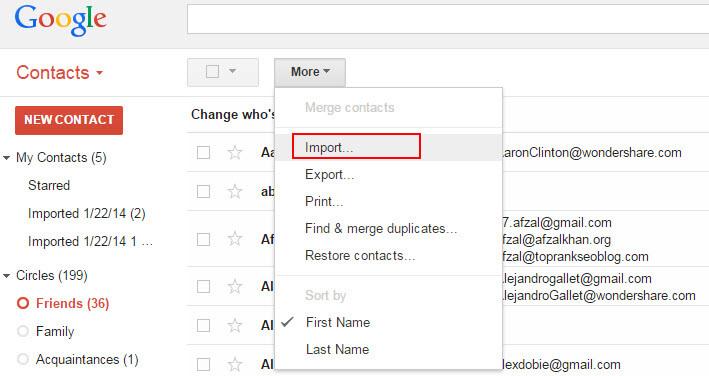
Étape 4. Cela ouvre une boîte de dialogue. Cliquez sur Choisissez Fichier. Dans la fenêtre contextuelle du navigateur de fichiers, accédez à l’emplacement où le fichier CSV est enregistré. Choisissez-le et cliquez Ouvrez > L’ pour télécharger le fichier CSV sur votre compte Gmail.
Étape 5. Maintenant, tous les contacts du fichier CSV sont téléchargés sur votre compte Gmail.
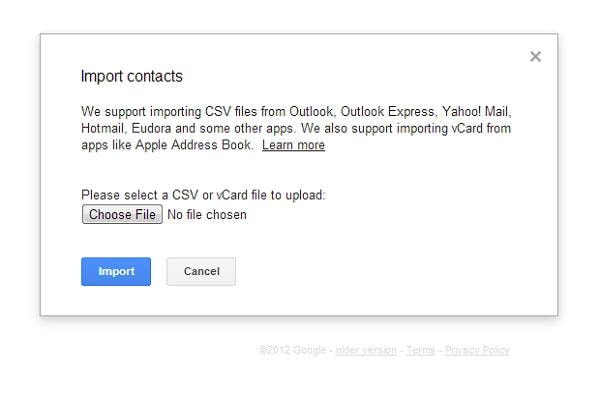
Étape 6. Connectez-vous à votre compte Google sur votre téléphone Android. Ensuite aller à Paramètres > Synchronisation des comptes. Trouvez votre compte Google et appuyez dessus. Ensuite, cochez Synchroniser les contacts > Synchroniser maintenant. Une fois terminé, tous les contacts CSV seront importés sur votre téléphone Android.

Étape 7. Peu importe si vous n’avez pas de compte Google sur votre téléphone Android. Vous pouvez toujours importer CVS sur Android.
Ignorez simplement l’étape 6 et cliquez sur Plus… > Exportation… Sélectionnez le groupe dans lequel tous les contacts CSV sont enregistrés. Ensuite, choisissez d’enregistrer sous format vCard. Cliquez Exportations pour télécharger le fichier vCard sur votre ordinateur.
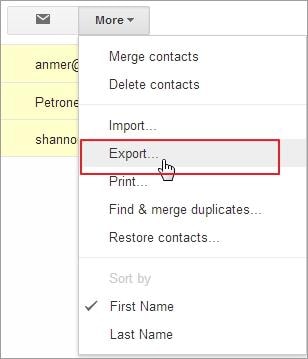
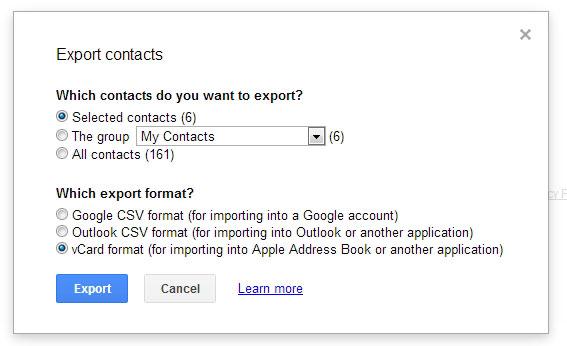
Étape 8. Montez votre téléphone Android en tant que disque dur externe. Une fois détecté avec succès, accédez à Ordinateur et recherchez votre téléphone Android.
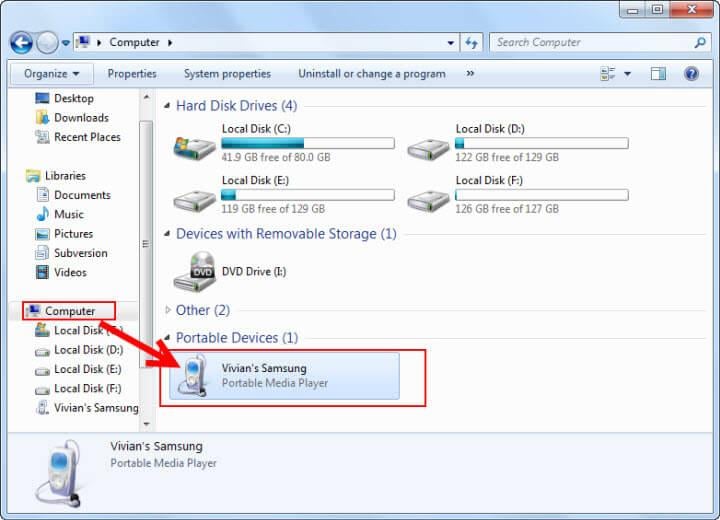
Étape 9. Ouvrez votre téléphone Android. Tous les dossiers et fichiers enregistrés sur la carte SD sont affichés devant vous. Copiez et collez simplement le fichier vCard ici.
Étape 10. Sur votre téléphone Android, appuyez sur l’application Contacts. Robinet Contacts catégorie et cliquez sur le bouton virtuel à gauche du bouton principal pour afficher le menu. Choisir Import / Export > Importer de stockage USB > Importer depuis une carte SD (Cela signifie la carte SD externe.)

Étape 11. Une boîte de dialogue apparaît, vous demandant d’enregistrer les contacts sur le téléphone ou vos comptes. Sélectionnez-en un et votre téléphone Android commencera à rechercher le fichier vCard. Lorsque c’est fait, choisissez Importer le fichier vCard > OK. Ensuite, tous les contacts du fichier vCard seront importés sur votre téléphone Android.
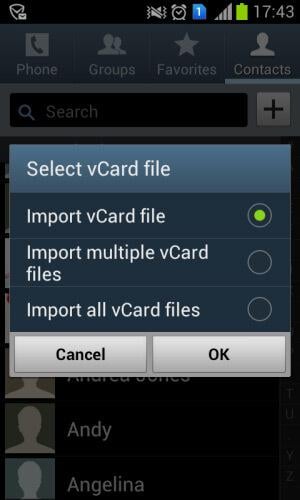
Derniers articles

